Desde hace ya años que vengo buscando un plugin para programar copias de las bases de datos (una pieza fundamental para recuperar un blog dañado) y que sean enviadas a un e-mail, por ejemplo. El problema no es que no existan plugins que ejecuten esta tarea, sino que cuando la base de datos es muy grande, no suelen funcionar muy bien.

El mejor plugin que empleé yo era WordPress Database Backup, que puede descargarse aquí. Te permite guardar la copia en las carpetas de instalación de WordPress, bajarlo a tu ordenador o enviarlo por e-mail.
Lo de guardarlo en las carpetas de instalación de WordPress no es muy aconsejable, ya que si sufres un problema con el servidor, lo mejor es disponer de la copia en algún lugar externo al blog. Guardar la copia en el ordenador es también poco cómodo, ya que requiere una acción manual y lo que buscamos es comodidad. La mejor opción sería enviarla por correo de manera diaria, de esa manera nos despreocuparíamos de controlar esta tarea, y la copia estaría alojada externamente fuera del servidor.
Lo malo de este plugin es que he visto que comete algunos fallos, o al menos lo hacía, y de vez en cuando dejaba de enviar las copias de las bases de datos a los correos electrónicos. Creo que debía ser por tener que enviar copias de gran peso, que quizás eran incompatibles con el tamaño máximo de envío del correo electrónico.
Para solucionar este problema, he encontrado otro plugin que nos permitirá programar una copia de seguridad con la frecuencia que prefiramos (diaria, semanal…) y la alojará gratuitamente en una página web. Posteriormente podremos descargar cuando queramos las copias que quepan en los 100 megas que tienen de espacio para almacenar en dicha página. Si ocupamos los 100 megas, las copias más antiguas se irán borrando para dejar paso a las más recientes, por lo que poseeremos una especie de baúl bastante útil para tener copias de las bases de datos por orden de antigüedad.
El plugin se llama Online Backup For WordPress. Podemos descargarlo aquí o bien bajarlo desde el gestor de añadir plugins nuevos, escribiendo «Online Backup For WordPress» para realizar la búsqueda.
Escogemos el plugin con el nombre correcto (el primer resultado de arriba seguramente) y lo instalamos.
Una vez instalado lo activamos.
Ahora nos hacemos una cuenta en la página https://wordpress.backup-technology.com/Create_Account
Cuando rellenemos el formulario de inscripción, debemos tener en cuenta el nombre de usuario (USERNAME) y la contraseña (PASSWORD) que escribamos, ya que necesitaremos esos dos datos para configurar posteriormente el plugin.
Antes de usar el servicio, recibiremos un correo con un enlace que debemos visitar para activar la cuenta.
Para configurar el plugin en WordPress tenemos que ir a HERRAMIENTAS > ONLINE BACKUP y señalamos la opción SEND TO THE ONLINE BACKUP VAULT.
Ahora vamos a la opción CHANGE SETTINGS.
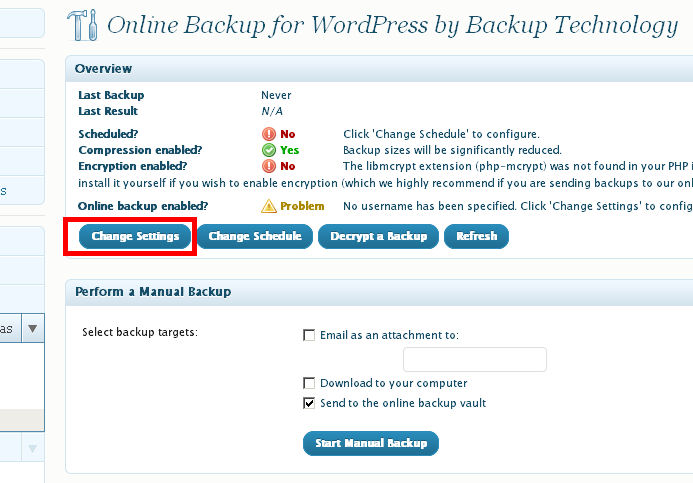
Aquí debemos escoger las tablas que queremos incluir o no en cada copia y debemos insertar el nombre de usuario (USERNAME) y contraseña (PASSWORD) con que nos registramos en la página del plugin anteriormente.
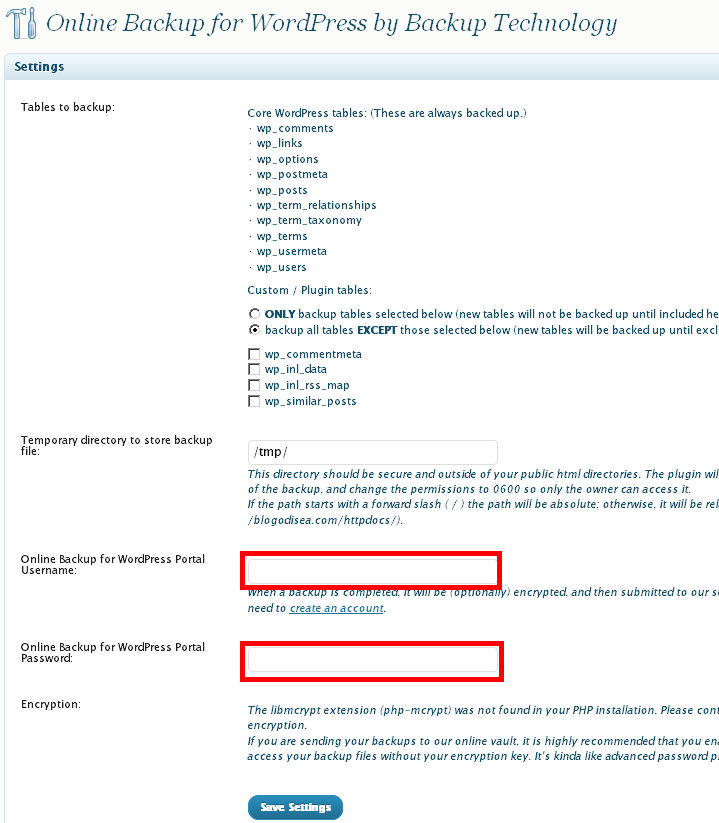
En CHANGE SCHEDULE podemos configurar cada cuanto tiempo queremos generar y enviar las copias automáticas.
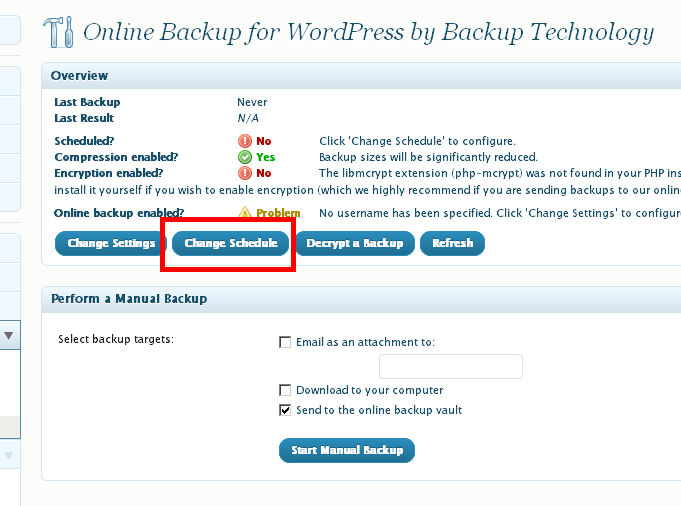
1 – En SPECIFY THE SCHEDULE FOR THE BACKUP escogeremos el periodo que veamos conveniente: HOURLY (cada hora), EVERY 6 HOURS (cada 6 horas, cuatro veces al día), EVERY 12 HOURS (cada 12 horas, 2 veces al día), DAILY (diariamente) o WEEKLY (semanalmente).
2 – THE DAY TO PERFORM THE BACKUP ON es una opción que sólo emplearemos si hemos escogido hacer la copia semanalmente, de lo contrario obviaremos esta elección.
3 – THE HOUR TO PERFORM THE BACKUP ON nos permite especificar la hora en que se preparará la copia de la base de datos.
4 – THE MINUTE TO PERFORM THE BACKUP ON nos servirá para definir exactamente el minuto en que comenzará a prepararse la copia de la base de datos.
5 – EMAIL SCHEDULED BACKUPS: si marcamos esta opción, se nos enviará la base de datos al correo electrónico.
6 – EMAIL ADDRESS TO SEND TO: en caso de que queramos recibir la base de datos en el email, aquí escribiremos nuestra dirección de correo.
7 – SEND BACKUP TO THE ONLINE VAULT?: esta opción debe marcarse para guardar las copias de las bases de datos en el servicio de alojamiento gratuito que hay en la página del plugin. Con esta opción programaremos y guardaremos las bases de datos de manera externa y segura, para mi es la opción ideal (mejor que por email).
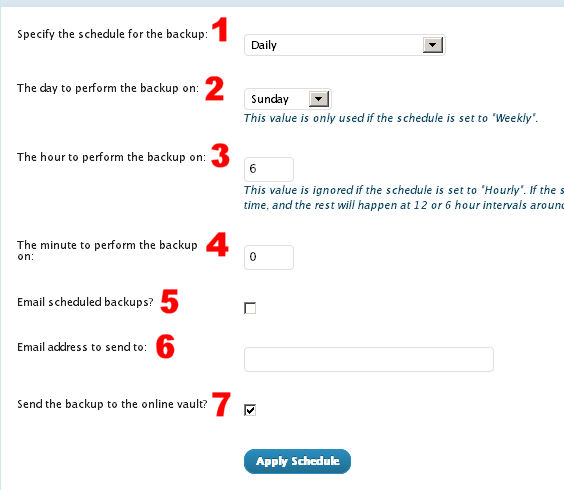
Hasta aquí terminan los pasos para configurar el plugin.
PARA DESCARGAR LAS COPIAS DE LA PÁGINA DEL PLUGIN
Si lo que queremos es recuperar alguna base de datos al haber escogido la opción SEND TO THE ONLINE BACKUP VAULT, podemos descargarla en la página web del plugin. https://wordpress.backup-technology.com/Backups
En la sección BACKUPS encontraremos la lista de bases de datos archivadas. Escogemos la que nos convenga y pinchamos en el enlace del sitio web.
Una vez dentro, pinchamos en la opción DOWNLOAD y ¡voila!, ya tenemos la base de datos descargada.
He hecho la prueba con una base de datos y tras subirla por phpMyAdmin, ha funcionado perfectamente. Encima reduce bastante el peso de la copia, como por ejemplo una base de datos de 67 megas en tan sólo 11 megas comprimidos en .gz. Así que tengo bastante fe en este plugin y me parece que su espacio gratuito de almacenaje es bastante generoso.
Si lo que queremos es también guardar los ficheros de instalación de WordPress (junto a la plantilla, imágenes, etc), entonces debemos abrirnos una cuenta en Dropbox e instalar el plugin para WordPress. Ofrecen 2 gigas (ampliables a 8 gb como máximo si invitas a gente) para almacenar todo. Yo no lo uso porque lo probé y no me generaba el volcado de la base de datos. Así que si lo queréis intentar vosotros, quizás en vuestro hosting sí funcione y sea realmente la mejor opción para hacer una buena copia automática de la base de datos y ficheros de WordPress a la vez. Puedes apuntarte en Dropbox AQUÍ.
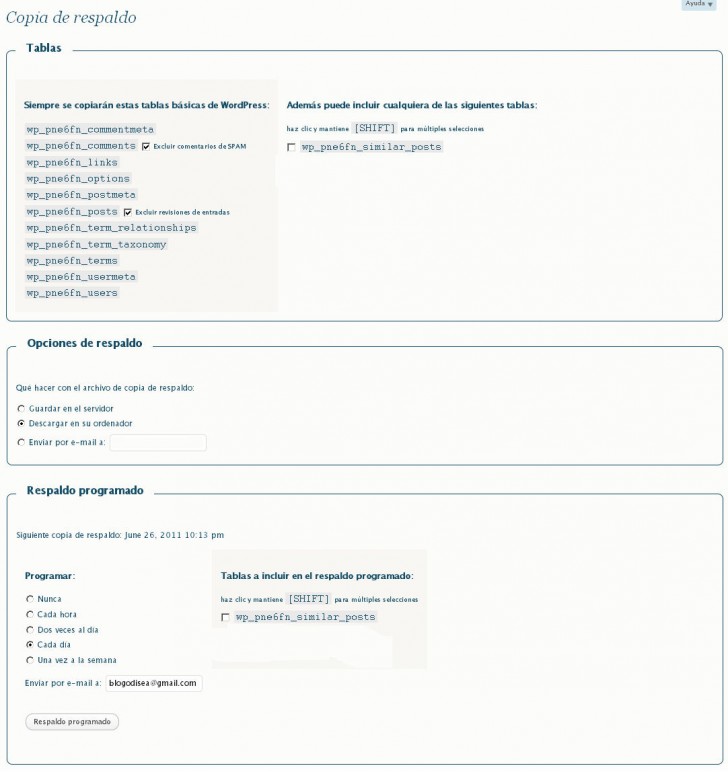
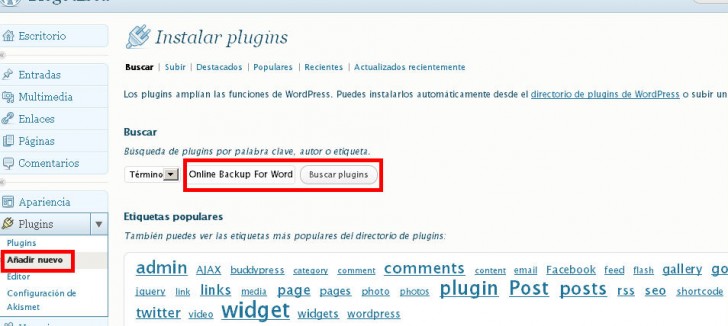
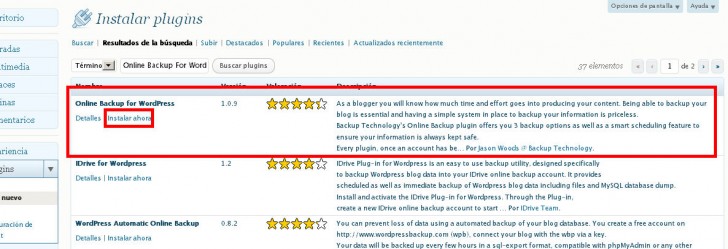

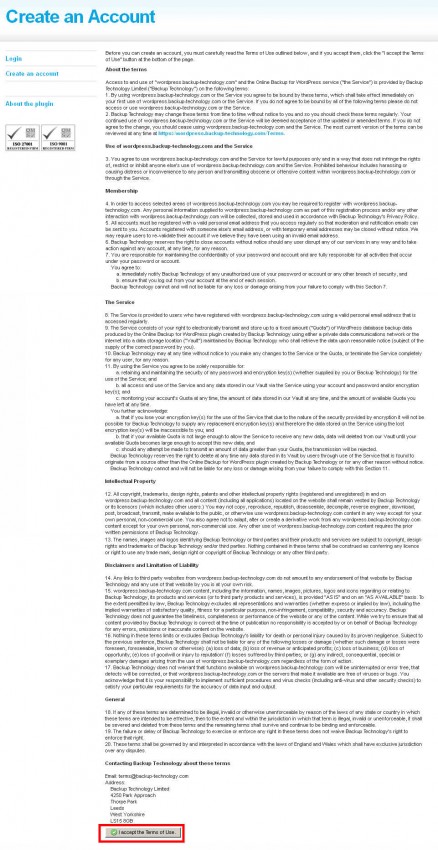
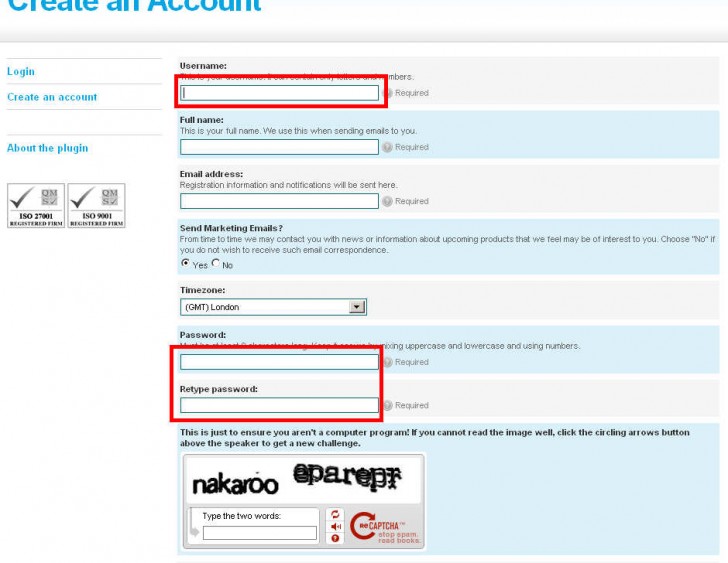
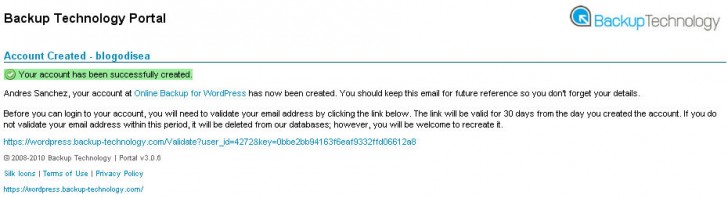
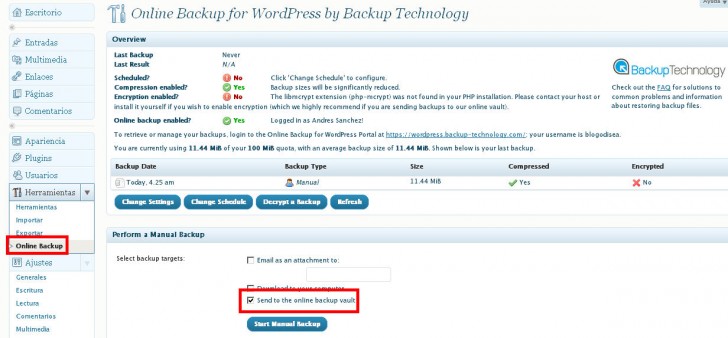
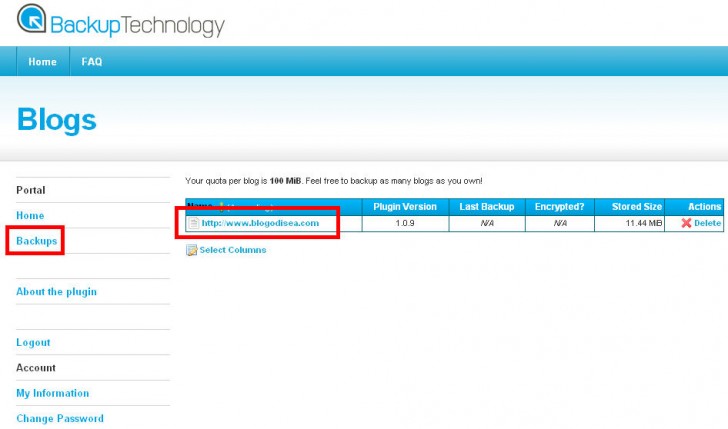
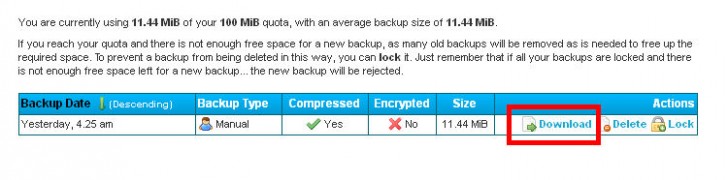


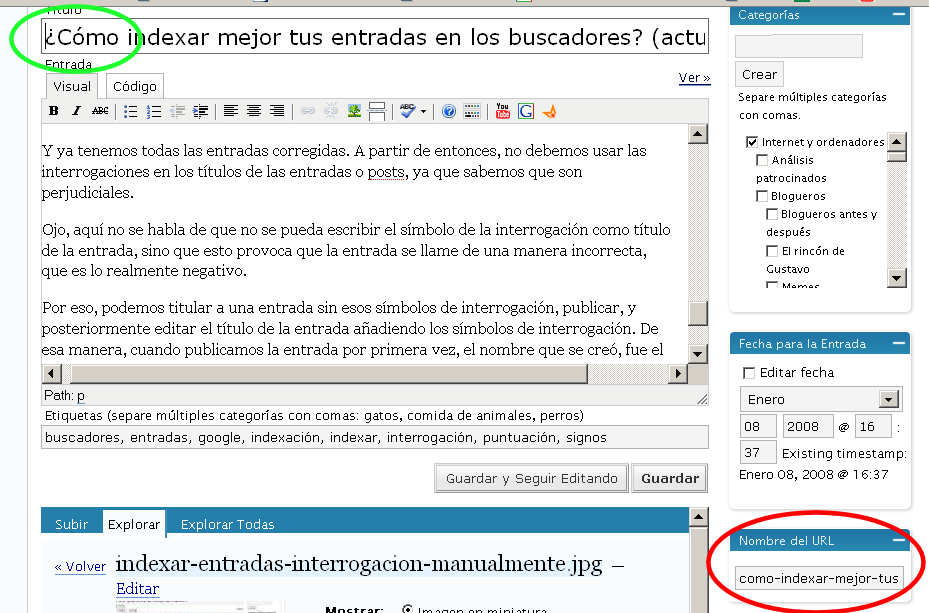
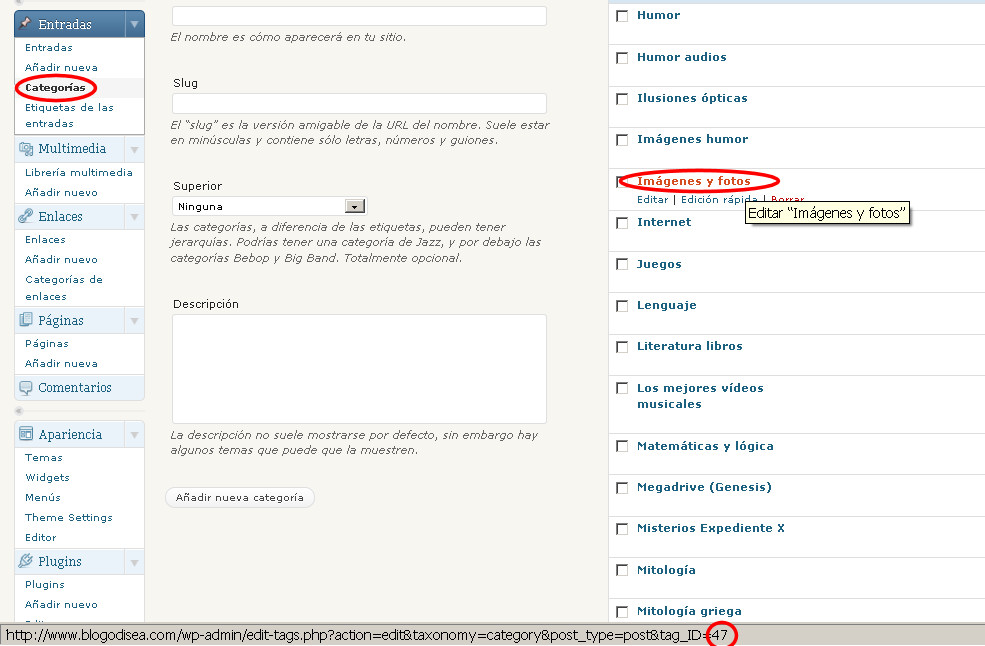

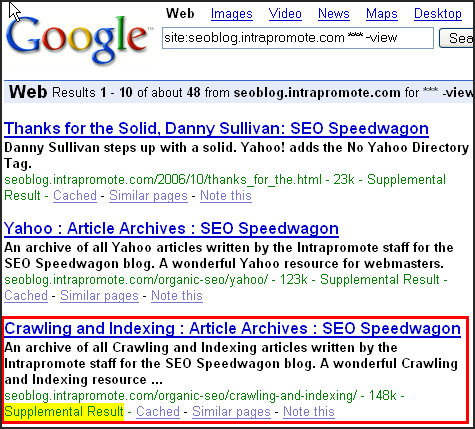
El de Dropxox lo intenté unos día y no me ha funcionado, no sé si será por el servidor.
Me ha venido genial tu entrada y lo bien que lo explicas. Me instalaré este y a ver si me va bien. Anteriormente estuve usando el WordPress database backup, pero también me dio problemas.
Gracias por la explicación tan detallada para configurarlo.